صفحاتی که در این قسمت استفاده می نمایید، در واقع همان بخش های اصلی وب سایت شما را تشکیل خواهند داد و توسط کاربران قابل مشاهده خواهند بود. در صورتی که قصد ایجاد صفحه ای جدید در وب سایت خود دارید، می توانید از این قسمت استفاده نمایید.
برای این منظور کافیست بر روی آیکون "افزودن صفحه" در بخش "مدیریت صفحات" کلیک نمایید.
در این صورت وارد صفحه زیر خواهید شد.
همانطور که در تصویر می بینید این صفحه شامل قسمت های زیر است:
معنای لغوی SEO که مخفف Search Engine Optimization است، بهینه سازی موتور جستجو می باشد. بهینه سازی صفحات وب این است که شما در نتایج یک موتور جستجوی بزرگ بیشترین امتیاز را داشته باشید. اهمیت این موضوع از آنجا ناشی می شود که اکثر مردم از موتورهای جستجو برای رسیدن به مطلب یا محصول مورد نظر خود استفاده میکنند.
عنوان صفحه، معرف توضیحات و محتویات درون صفحه می باشد و هماهنگی این دو، از اهمیت زیادی برخوردار است. انتخاب صحیح عنوان تأثیر زیادی در SEO دارد. در این قسمت می توانید برای صفحه خود نامی مناسب انتخاب نمایید. این عنوان در منو، مسیر نقشه (Map Path)، نقشه سایت (Site Map) و همچنین در صورتی که برای عنوان مرورگر در زمان ایجاد صفحه، مقداری در نظر نگیرید، در عنوان مرورگر نمایش داده خواهد شد. توجه داشته باشید جستجو در صفحه "مدیریت صفحات" بر اساس عنوانی که انتخاب می نمایید صورت می پذیرد و حداکثر کاراکتر مجاز برای این قسمت 50 کاراکتر می باشد.
در صورتی که عنوان صفحه طولانی انتخاب گردد، در موتورهای جستجو به صورت کامل برای جستجو
کننده به نمایش در نخواهد آمد و این امر نرخ کلیک بر روی لینک وب سایت را
کاهش می دهد.
توصیه می شود عنوان صفحه را به زبان جاری صفحه وارد نمایید. برای مثال در صورتی که صفحه به زبان پارسی (Persian) ایجاد می گردد، عنوان را نیز به این زبان انتخاب نمایید.
در این قسمت می توانید محل قرار گیری صفحه در نقشه را تعیین نمایید. در هنگام ایجاد یا ویرایش صفحات، بر اساس نوع زبان انتخاب شده صفحه، تمامی صفحات اعم از فعال یا غیر فعال و تأیید شده یا تأیید نشده، که دارای زبان مشابه زبان انتخاب شده صفحه فعلی میباشند، نمایش داده خواهند شد. بنابراین می توانید صفحه خود را در محل دلخواه و در زیر مجموعه صفحه مورد نظر خود انتخاب نمایید. در این صورت جایگاه صفحه در منوی اصلی سایت، مسیر نقشه (Map Path) و نقشه سایت (Site Map) مشخص خواهد شد. توجه فرمایید چنانچه در هنگام ایجاد صفحه،از این قسمت استفاده ننمایید (یعنی صفحه مربوطه را در زیر مجموعه صفحه دیگری قرار ندهید)، صفحه مورد نظر زیر مجموعه صفحه اصلی قرار خواهد گرفت.
صفحاتی که نوع آنها "اصلی" باشد دارای محل در نقشه نمی باشند.
در صورتی که از سایت خود بصورت چند زبانه استفاده می نمایید و عنوانی را برای صفحه در نظر گرفته اید که برای شما و سایر مدیران پورتال مفهوم نمی باشد، می توانید با انتخاب نام مستعاری به زبان خود، جهت سهولت در شناسایی و بکار گیری صفحه اقدام نمایید. در این صورت عنوان مستعار در قسمت"مرکز مدیریت صفحات" در لیست صفحات در ستون عنوان نمایش داده خواهد شد. همچنین می توانید بر اساس این عنوان جستجوی خود را بین صفحات انجام دهید. حداکثر تعداد کاراکتر مجاز در این قسمت 50 کاراکتر می باشد.
در صورتیکه این فیلد برای شما کاربردی ندارد می توانید از قسمت "
مدیریت سیستم/ تنظیمات عمومی/ تنظیمات کنترل پنل" گزینه "
نمایش عنوان مستعار" را از حالت انتخاب خارج نمایید. توجه داشته باشید
در صورتی که برای صفحاتی که از قبل ایجاد نموده اید، عنوان مستعار در نظر
گرفته باشید و حال این فیلد را در سیستم غیر فعال نموده اید، می توانید
جستجوی خود را بر اساس عنوان مستعار انجام دهید. همچنین چنانچه بخواهید این صفحات را ویرایش نمایید، فیلد "عنوان مستعار" به دلیل مقدار دهی
اولیه آنها توسط شما، نمایش داده خواهد شد.
یکی ازعوامل مهم در زمینه بهینه سازی صفحات وب (SEO) و شناسایی بهتر آنها توسط موتور های جستجوگر، آدرس اینترنتی (URL) صفحات می باشد. توسط این آدرس، مسیریابی صفحات صورت میگیرد. بنابراین هر چه URL شما کوتاهتر باشد، نتیجه بهتری در مبحث بهینه سازی سایت خود بدست خواهید آورد.
در این قسمت میتوانید آدرس URL خود را وارد نمایید تا کاربران بتوانند با وارد نمودن این آدرس در مرورگر خود، صفحه شما را مشاهده نمایند.
در صورتیکه شما مجوز استفاده از SEO URL را داشته باشید، می توانید از امکانات زیر استفاده نمایید:
1- امکان وارد نمودن کاراکتر های Non-ASCII علاوه بر کاراکتر های ASCII در آدرس URL.
2- شما می توانید آدرس خود را بصورت شاخه بندی وارد نمایید مانند: news/economic .
3- می توانید آدرس صفحه خود را با هر پسوند دلخواهی مانند HTML و حتی بدون پسوند، خاتمه دهید.
لطفا به نکات زیر در ایجاد آدرس صفحه خود توجه نمایید:
-
امکان وارد نمودن آدرس های مشابه برای دو صفحه با زبان جاری یکسان مانند پارسی وجود ندارد.
- کاراکتر های غیر مجاز برای ایجاد آدرس عبارتند از: < > & فاصله و استفاده از کاراکتر / در ابتدا و انتهای آدرس و چند / متوالی در میان آدرس
-
در صورتی که برای اولین بار صفحه ای به زبانی خاص مانند اسپانیایی، ایجاد می نمایید، نوع صفحه بصورت پیش فرض با گزینه "صفحه اصلی" تعیین می گردد. این آدرس غیر قابل ویرایش می باشد و در این حالت در انتهای آن، شناسه زبان اسپانیایی یعنی عبارت "es-ES" قرار خواهد گرفت.
برای درک بهتر این موضوع به شکل زیر توجه فرمایید:
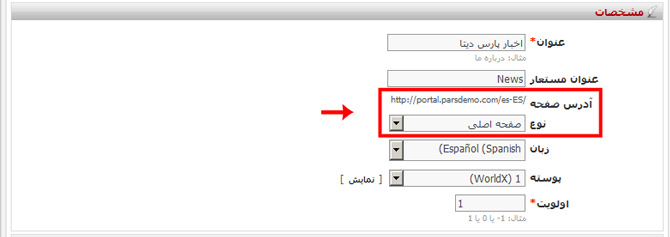
در این قسمت می توانید نوع صفحه را ایجاد نمایید. صفحات شامل 3 نوع به شرح زیر می باشند:
-
صفحه اصلی: چنانچه برای اولین بار برای زبانی خاص، صفحه ایجاد می نمایید، سیستم نوع صفحه را "صفحه اصلی" تعیین می نماید و آدرس دامنه این صفحه نیز بصورت پیش فرض وارد می شود و قابل ویرایش نخواهد بود. همچنین اگر زبان انتخابی شما، زبان پیش فرض نباشد، در انتهای آدرس شناسه زبان درج می گردد. توجه داشته باشید، صفحات اصلی قابل ارجاع نمیباشند و در کنار عنوان صفحات اصلی در قسمت "
مرکز مدیریت صفحات"، آیکونی به صورت خانه قرار خواهد گرفت که شناسایی این صفحات را آسانتر می کند.

-
عادی: به صورت پیش فرض کلیه صفحاتی که ایجاد می کنید در صورتیکه "صفحه اصلی" زبان انتخابی نباشند، از نوع "عادی" خواهند بود. آدرس صفحات عادی به صورت پیش فرض و به ترتیب نامگذاری خواهد شد و شما می توانید آدرس آن را مرتبط با موضوع و محتوای صفحات خود به دلخواه تغییر دهید.
-
ارجاع: نوع دیگری که برای صفحات خود می توانید انتخاب نمایید، "ارجاع" است. زمانی از این حالت استفاده می نمایید که صفحه شما فاقد محتوا می باشد و تنها قصد دارید آنرا به آدرس دیگری چه در این سایت و چه در سایت دیگر، ارجاع دهید.
با انتخاب این گزینه صفحه ای شامل تنظیمات زیر دیده می شود:
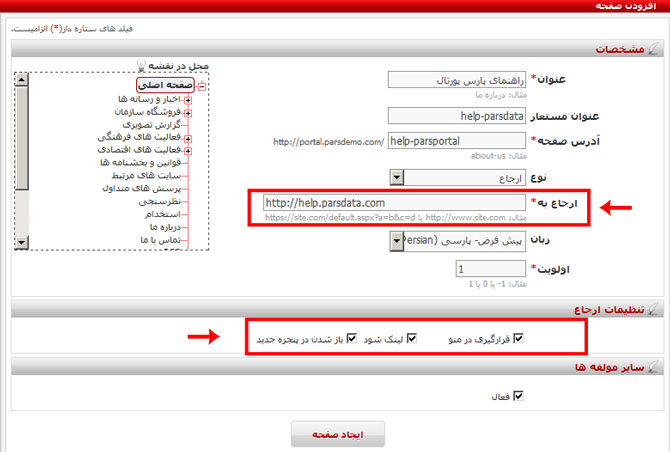
همانطور که در تصویر ملاحظه می کنید، با انتخاب این گزینه، بخش های "محتوا"، "تنظیمات صفحه" و "دسترسی ها" نمایش داده نخواهند شد در عوض قسمتی بنام "تنظیمات ارجاع" به همراه کادری برای وارد کردن آدرس URL صفحه ای که قصد دارید به آن لینک دهید نمایان خواهد شد. دو قسمت اصلی این صفحه شامل گزینه "ارجاع به" و "تنظیمات ارجاع" در پایین شرح داده خواهد شد و سایر گزینه های این صفحه، مانند دیگر صفحات می باشد:
1.ارجاع به: با انتخاب نوع صفحه ارجاع، کادری با عنوان "ارجاع به" نمایش داده می شود. در این قسمت حداکثر می توانید 1200 کارکتر وارد نمایید و آدرس URL ی را که قصد دارید این صفحه به آن ارجاع داده شود، درج نمایید. در صورتیکه آدرس وارد شده مربوط به وب سایت دیگری باشد لینک کامل آدرس را در این قسمت وارد نمائید مانند: http://www.site.com و در صورتیکه می خواهید این صفحه، به یکی از صفحات در همین سایت لینک داده شود، تنها کافی است آدرس صفحه را وارد نمایید.
به عنوان مثال: mypage.aspx
2.تنظیمات ارجاع: با انتخاب نوع صفحه به ارجاع، تنظیمات ارجاع در این صفحه نمایان خواهد شد که شامل 3 قسمت زیر است. برای مشاهده توضیحات این بخش لطفا به ترتیب به قسمت های "
قرار گیری در منو" ، "
لینک شود" و "
بازشدن در پنجره جدید" مراجعه نمایید.
در این قسمت زبانی که بصورت پیش فرض در قسمت "مدیریت سیستم/ تنظیمات عمومی/ تنظیمات فرهنگ" انتخاب نموده اید، به عنوان زبان پیش فرض صفحه در حال ایجاد، در حالت انتخاب قرار دارد. مزیت این زبان در این است که در صورت ایجاد صفحه نیازی به درج شناسه زبان در انتهای آدرس نخواهد بود و آدرس URL صفحه کوتاهتر خواهد شد. برای مثال اگر زبان فرانسه به عنوان زبان پیش فرض در نظر گرفته نشده باشد در انتهای آدرس URL آن عبارت "fr-FR" نمایش داده خواهد شد.
اگر آدرس URL صفحات شما کوتاه باشد و بتواند پیش نمایش خوبی را از محتویات صفحه شما نمایش دهد، شانس بیشتری برای شناسایی توسط موتورهای جستجو و افزایش تعداد کلیک کاربران، برای صفحات خود خواهید داشت، که این عامل باعث افزایش رتبه سایت شما و صفحات آن در گوگل و … می شود.
پوسته یا قالب وب سایت، همان جلوه های بصری یک وب سایت می باشد که به صورت آماده در اختیار شما قرار داده میشود تا بدون دانش در زمینه گرافیک یا برنامه نویسی، از پوسته های طراحی شده، استفاده نمائید.
پوسته هایی که در این قسمت برای استفاده شما قرار داده شده است به گونه ای طراحی و کدنویسی شده که از بالاترین سرعت ممکن برخوردار باشد. این نکته تاثیر بسزایی در بازدید وب سایت و نیز فهرست کردن صفحات (index) در موتورهای جستجو دارد و در کل بر SEO سایت شما تاثیرگذار خواهد بود.
در این قسمت پوسته ای که در قسمت "پوسته ها" آنرا بصورت پیش فرض انتخاب نموده اید، در حالت انتخاب قرار دارد و در صورت تمایل میتوان آنرا تغییر داد. هر پوسته دارای محل بلوک (موقعیت) مجزایی می باشد که امکان استفاده از ماژول ها، لوگو و کلیه مطالب شما را در قسمت های مشخص شده در پوسته برایتان فراهم آورده است و به راحتی میتوانید از آنها استفاده نمائید. هر صفحه می تواند پوسته مختص به خود داشته باشد و نمایش پوسته هر صفحه میتواند متفاوت از دیگر صفحات باشد. پوسته های طراحی شده به دلیل قرار دادن موقعیت های مناسب و مورد نیاز کاربر، دارای کارایی بالا، و زیبایی ظاهری میباشند. هر پوسته دارای یک لوگو (آرم) پیش فرض می باشد که برای تغییر آن، میتوانید از بخش "مدیریت سیستم/ تنظیمات عمومی/ مشخصات سیستم" لوگوی پوسته را تغییر دهید.
چنانچه قصد دارید پوسته صفحه ای را که محتوای آن را تعیین نموده اید، تغییر دهید حتما توجه داشته باشید پوسته جدیدی که انتخاب می کنید دارای محل بلوک هایی باشد که در پوسته قبلی نیز استفاده نموده اید. به عنوان مثال: فرض کنید صفحه ای با یکی از پوسته های موجود، ایجاد نموده اید، که در موقعیت "چپ" آن محتوایی را قرار داده اید، حالا می خواهید پوسته را به پوسته دیگری تغییر دهید چنانچه پوسته جدید، دارای موقعیت "چپ" نباشد، محتوای قسمت چپ نمایش داده نخواهد شد. پس تطبیق موقعیت های پوسته ها برای تعویض آنها بسیار اهمیت دارد.
در این قسمت می توانید پیش نمایشی از پوسته انتخابی خود برای صفحه را مشاهده نمایید.
در این قسمت می توانید برای صفحه درحال ایجاد خود اولویتی خاص در نظر بگیرید. اولویت تخصیص داده شده به شما این امکان را خواهد داد تا در قسمت های منو، مسیر نقشه (Map Path) و نقشه سایت (Site Map) مکان قرار گیری صفحه خود را تعیین نمایید.
در این قسمت می توانید برای صفحات اولویت تکراری نیز اختصاص دهید. در این صورت صفحه ای که زودتر ایجاد شده است، در اولویت بالاتری نسبت به صفحه دیگر قرار خواهد گرفت.
توجه داشته باشید برای صفحه اصلی زبان های منتخب، اولویت یک در نظر گرفته شده است و این مقدار غیر قابل ویرایش خواهد بود.
در این قسمت لیست کلیه ماژول هایی که در صفحه "مدیریت ابزار ها" در بخش "ماژولهای صفحات" در اختیار دارید به همراه گزینه "ابزارها" که ماژولار هایی مانند پرینت، ارسال به دوستان، جستجو و ...، می باشد، نمایش داده شده است و شما می توانید هر کدام از این گزینه ها را که مایل هستنید در محتوای صفحه تان قرار گیرد انتخاب نمایید.
در صورتی که با اصطلاح ماژول آشنایی کافی ندارید، می توانید به بخش "
تعاریف مقدماتی" مراجعه نمائید.
توجه فرمایید ماژول هایی که حداقل یک ماژولار فعال در خود داشته باشند، در لیست کشویی این قسمت نمایش داده خواهند شد.
اطلاعاتی که در هر ماژول ایجاد می نمایید، برای مثال فرمی که در "
ماژول فرم ساز" ایجاد می نمایید، در سیستم به اصطلاح ماژولار خوانده می شود.
قبل از تنظیمات محتوای صفحه می بایست ماژولار های خود را در ماژول های مربوطه ایجاد نمایید، سپس با انتخاب آیتم مناسب در قسمت "ماژول" می توانید ماژولار مورد نظر خود را در این بخش انتخاب و محتویات صفحه خود را شکل دهید. توجه داشته باشید در صورت انتخاب ماژولی که قابلیت گروه بندی داشته باشد، در این قسمت گروه های ایجاد شده را مشاهده خواهید نمود و می توانید از بین آنها ماژولار های مربوط به گروه انتخابی خود را انتخاب نمایید.
در این قسمت شما محل قرار گیری ماژولار انتخابی در صفحه در حال ایجاد خود را تعیین می نمایید. این بخش شامل قسمت های: "محل بلوک"، "اولویت بلوک"، "طرح بلوک"، "عنوان بلوک" و "لینک به" است و شما به جهت مشاهده توضیحات کلی این بخش می توانید به صفحه "افزودن صفحه/ تنظیمات بلوک" مراجعه نمایید.
در این قسمت می توانید برای ماژولار انتخابی خود در صفحه، تنظیمات مربوط به محتوای آنرا تعیین نمایید. علاوه بر تنظیمات محتوا، تنظیمات دیگری نیز برای بعضی ماژول ها از قبیل آب و هوا وجود دارد که به اصطلاح به آن تنظیمات ماژولار گفته می شود.این نوع تنظیمات بسته به ماژولی که انتخاب می نمایید، متفاوت خواهند بود. برای
مشاهده توضیحات کامل این دو بخش لطفا به ترتیب به صفحات "افزودن صفحه/
تنظیمات محتوا" و "افزودن صفحه/ تنظیمات ماژولار" مراجعه نمایید.
با کلیک بر روی این دکمه، کلیه ماژولارهایی که انتخاب نموده اید بصورت موقت به صفحه شما افزوده خواهند شد. چنانچه بر روی دکمه "ایجاد صفحه" در پایین کلیک نمایید، مجموعه ماژولارها بصورت کامل به صفحه اضافه می گردند.
در این قسمت لیستی از ماژولار ها و ابزار هایی که برای این صفحه انتخاب نموده اید، نمایش داده شده اند. توجه داشته باشید در این قسمت امکان ویرایش یا حذف برای هر ماژولار وجود دارد و شما می توانید از آیکون سبز رنگ (مداد) جهت ویرایش و از آیکون طوسی رنگ (سطل اشغال) جهت حذف ماژولار استفاده نمایید.
در صورتی که تمایل دارید ابزار هایی بصورت پیش فرض در این قسمت انتخاب شده باشند، می توانید از قسمت "
تنظیمات پیش فرض" ابزار های دلخواه خود را انتخاب نمایید. در این صورت برای تمامی صفحاتی که ایجاد می نمایید، این ابزار ها قرار داده شده است و شما به تناسب صفحه خود می توانید به این ابزار ها بیفزایید و یا آنها را حذف نمایید.
عنوانی که در این قسمت وارد می نمایید در قسمت بالای مرورگر در زمان لود صفحه، نمایش داده می شود. توصیه می گردد برای بالا بردن رتبه این صفحه در موتور های جستجو (SEO) از عنوانی مرتبط با محتوای صفحه استفاده نمایید.
چنانچه مایل باشید میتوانید کاراکترهای خاص (مثل علامت کپی رایت © یا علامت تجاری ® یا ™ ) نیز وارد کنید.
چنانچه عبارتی در این قسمت وارد ننمایید، عنوان صفحه در مرورگر نمایش داده خواهد شد.
به علت محدودیت در تعداد کاراکترها در انتخاب عنوان در مرورگر صفحه، اطمینان حاصل نمایید که عنوان انتخابی شما حداکثر 65 کاراکتر (با احتساب فاصله) داشته باشد و از ذکر عنوان طولانی و غیر مرتبط با محتوا، پرهیز فرمایید.
متاتگ ها (Meta Tag) در واقع اطلاعاتی هستند که برای
موتور های جستجوگر وب
مانند گوگل و یاهو نوشته می شوند تا در هرچه بهتر فهرست کردن (index) صفحات
و
شناخت بهتر موتور های جستجو استفاده شوند. متاتگ ها در بین تگ head گنجانده می
شوند و بسته به میزان اهمیتشان ممکن است وجودشان ضروری یا انتخابی و
اختیاری باشد. کلمات کلیدی یکی از متاتگ های بسیار مهم در صفحات وب است.
استفاده از کلمات کلیدی مناسب، نقش بسیار مهمی را در بهینه سازی برای
موتورهای جستجو (SEO) ایفا می کنند.
با توجه به محتوای سایتتان عبارات مختلف را جستجو و ببینید که گوگل کدام را
به شما پیشنهاد میدهد و کدام ها پر مخاطب تر هستند و آنها را در این قسمت
وارد نمائید. کلمات کلیدی را مرتبط با محتوای صفحه وارد نمائید. کمتر بودن
کلمات نتیجه بهتری به دنبال خواهد داشت (توصیه ما 10 کلمه است)، زیرا کلمات
کلیدی زیاد نه تنها به افزایش بازدید سایت شما کمک نمیکند، بلکه باعث سنگین شدن
سایت و همچنین در صورت تکرار کلمات کلیدی، باعث SPAM شناخته شدن سایتتان توسط
موتورهای جستجو میشود. موتور های جستجو نسبت به کلمات کلیدی زیاد رتبه
کمتری اختصاص می دهند.
به عنوان مثال: پورتال, پرتال, پارس پورتال, پارس ساپورت, طراحي وب سايت
کلمات را با کامای لاتین "," (نه کامای فارسی"،" که با shift+T وارد میشود) از هم جدا کنید.
وارد نمودن حداکثر 500 کاراکتر، در این قسمت مجاز می باشد.
موتور هاي جستجو هنگام نشان دادن نتايج جستجوي خود،
اطلاعات تگ متاي توضيحات هر صفحه را براي نمايش توضيحات آن سايت نمايش
ميدهند. در واقع توضیحاتی که وارد می کنید توسط برخی از موتور های جستجو
برای توصیف سایت استفاده می شود. بنابراين نوشتن توضيحات جذاب و درست،
بيننده را به سوي سايت شما جذب ميكند.
در این قسمت شما می توانید توضیح مختصر و مفیدی را در مورد صفحه مورد نظر
ارائه دهید. از وارد نمودن عباراتی که در صفحه وجود ندارد و یا عبارت های
طولانی خودداری فرمائید (توصیه ما حداکثر 160 کاراکتر است). توجه فرمایید
حداکثر کاراکتری که می توانید در این قسمت وارد نمایید، 500 کاراکتر می باشد.
به عنوان مثال: پارس ديتا يك شركت فعال در زمينه توليد نرم افزار و
بزرگترین ارائه دهنده خدمات مركز داده (Data Center Services) در ایران می
باشد.
در بخش تنظیمات صفحه اگر بر روی گزینه "تنظیمات پیشرفته" کلیک کنید می
توانید تنظیمات پیشرفته شامل قرارگیری صفحه در منو که در مسیر نقشه (Map
Path) و نقشه سایت (Site Map) هم لحاظ می شود، طرز ارجاع کاربر به این صفحه
توسط لینک، باز شدن در پنجره جدید مرورگر و استفاده از Meta Tag ها را
مشاهده نمایید.
در صورتیکه قصد دارید این صفحه در منوی اصلی سایت، مسیر نقشه (Map Path) و نقشه سایت (Site Map) نمایش داده شود، می توانید این گزینه را در حالت انتخاب قرار دهید.
زمانی که گزینه "قرار گیری در منو" را انتخاب می نمایید، این گزینه فعال
خواهد شد. با در حالت انتخاب قرار دادن این گزینه امکان کلیک بر روی عنوان
صفحه ایجاد شده در منو، مسیر نقشه (Map Path) و نقشه سایت (Site Map) فراهم می گردد.
این گزینه فقط در صورتی قابل مشاهده خواهد بود که ابتدا گزینه "قرار گیری
در منو" و سپس گزینه "لینک شود"، در حالت انتخاب باشند. در صورتیکه این
گزینه در حالت انتخاب باشد با کلیک بر روی عنوان صفحه ایجاد شده در منوی اصلی سایت، مسیر نقشه (Map Path) و نقشه سایت (Site Map) ، صفحه مورد نظر، در پنجره جدیدی (Tab) در مرورگر مشاهده خواهد شد.
همانطور که در بالا نیز اشاره گردید، متاتگ ها (Meta Tag) برای
موتور های جستجوگر وب نوشته می شوند تا در هرچه بهتر فهرست کردن (index) صفحات
و
شناخت بهتر موتور های جستجو استفاده شوند. در این قسمت می توانید متاتگ های خود را تعریف نمایید. هر Meta Tag شامل یک کلید و یک مقدار بوده و ترتیب آنها از سمت چپ می باشد.
توصیه می گردد در صورتی که با Meta tag های صفحات وب آشنایی ندارید، تغییری در این قسمت ایجاد ننمایید.
در صورتی که قصد دارید متاتگ های مورد نظر خود را حذف نمایید، می توانید از طریق آیکون
طوسی رنگ سمت راست (سطل آشغال) این کار را انجام دهید. و در صورتی که قصد دارید به متا تگ های خود بیافزایید، می توانید بر روی گزینه "افزودن meta tag" کلیک نمایید تا متاتگ جدیدی به شما نمایش داده شود.
در این قسمت می توانید تعیین نمایید که چه افرادی، مجوز مشاهده صفحه در حال ایجاد شما را دارند. توجه داشته باشید که بصورت پیش فرض گزینه "همه" در حالت انتخاب قرار دارد و همه افراد اعم از عضو در پورتال و یا غیر عضو، می توانند صفحه را در صورت قرار گرفتن آن در حالت "تأیید شده" و"فعال" مشاهده نمایند. اما چنانچه این گزینه را از حالت انتخاب خارج نمایید، لیستی کشویی از کمپین هایی که در سیستم خود در قسمت "مدیریت کاربران/ کمپین کاربران" ایجاد نموده اید، نمایش داده خواهد شد و شما می توانید از بین کمپین های موجود، مورد خاص خود را انتخاب و دسترسی را به اعضای کمپین منتخب اختصاص دهید.
بصورت پیش فرض این گزینه در حالت انتخاب قرار دارد و چنانچه بخواهید صفحه مورد نظر بر روی سایت نمایش داده نشود، می توانید این گزینه را از حالت انتخاب خارج نمایید. در این حالت این صفحه به هیچ کس نمایش داده نخواهد شد.
پس از تکمیل فیلد های ستاره دار (اجباری) و کلیک کردن بر روی کلید ایجاد
صفحه، صفحه مورد نظر ساخته شده و شما به صفحه "مرکز مدیریت صفحات" باز خواهید گشت.